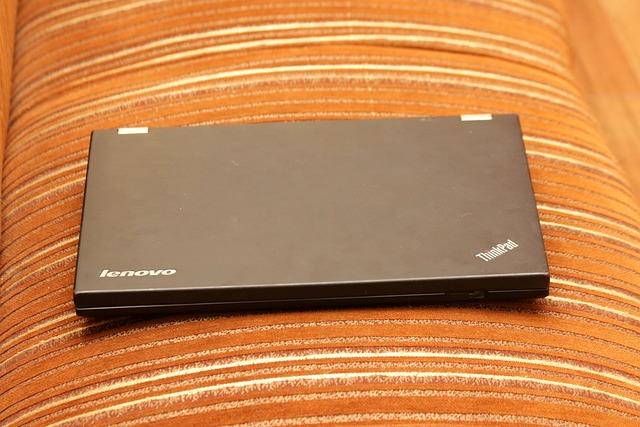Jak vyčistit klávesnici notebooku lenovo: Bezpečný návod
Většina z nás používá klávesnici na notebooku denně, ačkoliv si často neuvědomujeme, že se na ní může hromadit nečistota a bakterie. Jakmile pocítíme, že klávesy reagují pomaleji nebo jsou lepkavé, je čas provést důkladnou čistící proceduru. V tomto bezpečném návodu se dozvíte, jak efektivně vyčistit klávesnici na notebooku Lenovo. S ohledem na ochranu vašeho zařízení, budeme postupovat s pečlivostí a důkladností. Bez obav, nebudeme používat žádné harsh chemikálie nebo přístroje. Připravte se naučit se jednoduché a účinné techniky na vyčištění kláves a usnadnění práce s vaším notebookem. Po tomto návodu budou vaše klávesy zářit, a vy budete mít klidné svědomí, že veškerá nečistota byla odstraněna.
Obsah
- Rozumění významu čisté klávesnice pro váš Lenovo notebook
- Výběr šetrných prostředků na čištění klávesnice notebooku Lenovo
- Správné techniky čištění pro zachování výkonu klávesnice Lenovo
- Vybírání mezi suchým a vlhkým čištěním klávesnice Lenovo
- Jak odstranit viditelné nečistoty z klávesnice notebooku Lenovo
- Důkladné čištění mezer mezi klávesami notebooku Lenovo
- Ochrana klávesnice notebooku Lenovo před budoucími nečistotami
- Doporučené frekvence čištění klávesnice notebooku Lenovo
Rozumění významu čisté klávesnice pro váš Lenovo notebook
Klávesnice je jedním z nejvíce používaných a také nejvíce znečištěných součástí našich notebooků. Proto je důležité udržovat ji čistou nejenom kvůli estetickému vzhledu, ale také kvůli funkčnosti a prodloužení její životnosti. Jakmile klávesnice notebooku Lenovo začne mít zanesené nečistoty nebo se objeví problémy s jejím fungováním, je třeba okamžitě zasáhnout a vyčistit ji.
Zde je bezpečný návod, jak to provést:
- Připravte si čistící prostředek: ideální je isopropylalkohol a bavlněná nebo mikrotenová utěrka. Nikdy nepoužívejte silné chemikálie ani tekutiny, které by mohly poškodit klávesnice.
- Vypněte notebook a odpojte napájení. Je to důležité, abyste minimalizovali riziko jakéhokoli poškození nebo úrazu elektrickým proudem.
- Nejprve odstraňte větší prach či nečistoty bezdotykově. Můžete použít stlačený vzduch nebo speciální klávesový vysavač, který vám pomůže dostat se do těžko dostupných míst.
- Namočte čistící utěrku do isopropylalkoholu a jemným pohybem otírejte klávesy. Důkladně vyčistěte celou klávesnici, včetně mezerníku a speciálních kláves. Dbejte na to, aby utěrka nebyla příliš mokrá, abyste minimalizovali riziko vniknutí tekutiny pod klávesy. Opakujte stejný postup u klávesnice i na povrchu kolem ní.
- Až je klávesnice suchá, připojte notebook zpět k napájení a zapněte ho. Zkontrolujte, zda všechny klávesy správně fungují a reagují na vaše stisknutí.
Výběr šetrných prostředků na čištění klávesnice notebooku Lenovo
Pokud máte notebook Lenovo a potřebujete vyčistit jeho klávesnici, je důležité používat šetrné prostředky, které nedopadnou negativně na jeho povrch ani na funkčnost. Existuje několik bezpečných a efektivních způsobů, jak se toho úkolu věnovat.
Prvním tipem je použít stlačený vzduch. Tento prostředek je ideální pro odstranění prachu, drobných nečistot a zbytků potravy, které se mohou nahromadit mezi klávesami. Stačí zasunout hubici stlačeného vzduchu mezi klávesy a stříkat krátkými rázy, aby se nečistoty uvolnily. Dbejte však na to, abyste stlačený vzduch nepoužívali příliš blízko klávesnice, protože by to mohlo mít nepříznivý vliv na její povrch.
Dalším možným řešením je použití speciálního klávesnicového čističe. Tyto čističe jsou navrženy tak, aby šetrně odstranily nečistoty a zanechaly klávesnici čistou a hygienicky čistou. Stačí nanést několik kapek čističe na mikrotenový hadřík a jemně otřít povrch klávesnice. Vhodným nástrojem je také klávesnicový kartáček, který dokáže dostat mezi jednotlivé klávesy a odstranit i nejmenší nečistoty. Vždy se ujistěte, že klávesnice je zcela suchá před jejím opětovným použitím.
Těmito tipy a prostředky byste měli být schopni efektivně vyčistit klávesnici notebooku Lenovo bez jakékoli škody nebo negativního vlivu na její funkci. Pamatujte však, že před jakýmkoli čištěním se vždy ujistěte, že je notebook vypnutý a odpojený od zdroje napájení. Rovněž se ujistěte, že klávesnice není namáčena do tekutin, které by mohly způsobit poškození elektroniky. S těmito jednoduchými postupy se váš notebook Lenovo bude cítit svěže a připravený k dalšímu použití.
Správné techniky čištění pro zachování výkonu klávesnice Lenovo
Správná údržba a čištění klávesnice notebooku Lenovo je klíčová pro zachování jejího výkonu a prodloužení její životnosti. Existuje několik jednoduchých technik, které můžete sami provést, abyste udrželi svou klávesnici v optimálním stavu.
-
Pravidelně odstraňujte prach a nečistoty: Nejprve vypněte notebook a odpojte ho od napájení. Použijte stlačený vzduch nebo jemnou štětku k odstranění prachu mezi klávesami. Pokud je klávesnice odnímatelná, můžete ji opatrně vyjmout a otřít ji vlhkým hadříkem s kapkou mírného čističe. Dbejte však na to, abyste nepoužívali příliš mnoho vody a nezapomeňte klávesnici dobře osušit před jejím opětovným nasazením.
- Použijte dezinfekční prostředky: Klávesnice často přichází do styku s našimi rukama, což znamená, že na ní mohou být bakterie a jiné mikroorganismy. Můžete použít jemný dezinfekční prostředek na bázi isopropylalkoholu a jemný hadřík, abyste očistili povrch kláves. Nezapomeňte na to, že před použitím dezinfekčních prostředků byste měli přečíst a dodržovat návody výrobce, aby nedošlo k poškození povrchu klávesnice. A vždy nezapomeňte klávesnici dobře osušit po čištění.
S těmito jednoduchými technikami udržíte klávesnici notebooku Lenovo čistou a funkční. Důkladná údržba vám také pomůže předejít problémům s nefunkčními nebo klepavými klávesami. Paměťte si, že při jakýchkoli tvrdých čištecích prostředcích nebo agresivním škrábání klávesnice může dojít k poškození povrchu nebo kláves, proto je důležité dodržovat příslušná doporučení.
Vybírání mezi suchým a vlhkým čištěním klávesnice Lenovo
Pokud vlastníte notebook Lenovo a potřebujete vyčistit klávesnici, je důležité vědět, že existují dvě hlavní metody čištění - suché a vlhké čištění. Každá metoda má své výhody a nevýhody a je důležité vybrat tu správnou pro váš konkrétní případ.
-
Suché čištění:
- Bezpečná a jednoduchá metoda čištění klávesnice Lenovo.
- Používá se k odstranění prachu, nečistot a drobných zbytků mezi klávesami.
- Nevyžaduje žádné speciální nástroje ani chemikálie.
- Postup:
- Vypněte notebook a odpojte jej od napájení.
- Jemně otřete klávesnici mikrovláknovou utěrkou, která odstraňuje prach a nečistoty.
- Pro odstranění zbytků mezi klávesami použijte stlačený vzduch z plechovky nebo stěrku s tenkým hrotem.
- Můžete také použít malý kartáček nebo vatový tampon namočený ve speciálním klávesnicovém čističi.
- Po dokončení čištění nechte klávesnici vyschnout před opětovným použitím.
- Vlhké čištění:
- Používá se pro odstranění lepkavých zbytků, mastnoty a silného znečištění na klávesnici.
- Vyžaduje opatrný přístup a použití alkoholu nebo speciálního čističe pro klávesnice.
- Postup:
- Vypněte notebook a odpojte jej od napájení.
- Namíchejte směs vody a izopropylalkoholu v poměru 1:1 nebo použijte speciální klávesnicový čistič.
- Navlhčete jemnou mikrovláknovou utěrku čistící směsí a opatrně otřete klávesy.
- Ujistěte se, že utěrka není příliš mokrá, abyste předešli poškození klávesnice.
- Při odstraňování lepkavých zbytků nebo mastnoty použijte vatový tampon namočený v čističi.
- Po dokončení čištění nechte klávesnici důkladně vyschnout před opětovným použitím.
Nyní máte všechny potřebné informace, jak správně vyčistit klávesnici svého notebooku Lenovo. Nezapomeňte vybrat metodu čištění, která je vhodná pro váš konkrétní případ a dodržujte uvedené postupy, abyste zajistili bezpečné a účinné čištění klávesnic Lenovo.
Jak odstranit viditelné nečistoty z klávesnice notebooku Lenovo
Pokud jste se přestali divit, proč se na vaší klávesnici notebooku Lenovo hromadí vidělné nečistoty, nejste jediní. S každým použitím se do klávesnice dostává rozmar flpknutého pytlíku s chipsy, zbytků jídla nebo prachu ze stolu. Ale nezoufejte, existuje způsob, jak se s tímto problémem snadno vypořádat.
Prvním krokem je ujistit se, že je notebook vypnutý a odpojený od elektrického zdroje. Poté si připravte vatový tampónky (můžete použít i drobný štětec či hořčíkový neškrtidlko), alkoholový roztok nebo izopropylalkohol a utěrku nebo mikrovlákenný hadřík. Pokud máte stlačitelný vzduch, může to být také užitečné. Následujte tyto kroky:
- Otočte notebook vzhůru nohama a krátce proklepávejte, aby se odstranily větší nečistoty.
- Vezměte vatový tampónek nebo štětec a opatrně jej nasuňte mezi klávesy. Nečistoty by se měly snadno odstranit.
- Pokud to nestačí, namočte vatový tampónek do alkoholového roztoku nebo izopropylalkoholu a jemně otřete každou klávesu. To by mělo odstranit nejen nečistoty, ale také dezinfikovat klávesnici.
- Použijte stlačitelný vzduch a směřujte jej mezi klávesy. Tím se odstraní menší zbytky nečistot. Opakujte tento krok, dokud nejste spokojeni se čistotou klávesnice.
- Nakonec otřete klávesnici suchou utěrkou nebo mikrovlákenným hadříkem, aby se odstranila veškerá vlhkost.
Pamatujte, že klávesnice je citlivá součást notebooku, takže se jí vyplatí věnovat péči. Pravidelné čištění může prodloužit její životnost a zlepšit její výkon.
Důkladné čištění mezer mezi klávesami notebooku Lenovo
Všechny majitelé notebooku Lenovo se čas od času budou potýkat s jedním společným problémem – usazeninami a nečistotami mezi klávesami. Tyto nečistoty mohou být způsobeny drobnými škrábanci, prachem nebo vysychajícími tekutinami, které se dostanou mezi klávesy. To může způsobit, že klávesnice se stane méně citlivou a nepohodlnou při používání. Nicméně, s tímto jednoduchým, bezpečným návodem na důkladné čištění mezer mezi klávesami, můžete obnovit pohodlí a citlivost vaší klávesnice.
Prvním krokem je vypnutí notebooku a odpojení od elektrického napájení. Měli byste se ujistit, že nebude pracovat žádná elektrická energie, abyste se vyhnuli jakémukoli riziku poškození notebooku. Poté můžete začít čištění. Můžete si pořídit antistatickou kartu, kterou použijete k opatrnému vyjmutí kláves z klávesnice. Zapojte antistatickou kartu pod klávesu a mírným přitlačením ji vytáhněte nahoru. Mějte na paměti, že každý kláves je připojen k notebooku pomocí jemných drátů, takže při manipulaci s klávesami byste měli být opatrní, abyste je nepoškodili.
Ochrana klávesnice notebooku Lenovo před budoucími nečistotami
Chcete-li udržet svou klávesnici notebooku Lenovo v bezchybném stavu a zabránit budoucím nečistotám, je důležité znát správné postupy pro její čištění. S pomocí tohoto bezpečného návodu vám ukážeme, jak jednoduše a efektivně vyčistit klávesnici a prodloužit její životnost.
-
Pravidelné čištění: Prvním krokem k ochraně klávesnice je pravidelné čištění. Vypněte notebook a použijte stlačený vzduch nebo měkký kartáček na odstranění prachu a drobných nečistot mezi klávesami. Důkladně přejděte přes každou klávesu, abyste odstranili veškerý nečistoty, které se mohou usazovat na povrchu.
- Bezpečné čističe: Při čištění klávesnice notebooku Lenovo je důležité používat pouze bezpečné čističe. Nikdy nepoužívejte agresivní chemikálie, jako je aceton nebo rozpouštědlo, které by mohly poškodit povrch kláves. Raději volte měkký hadřík namočený v mírném roztoku mýdla a vody. Jemným pohybem klávesnice očistěte bez silného tlaku. Můžete také použít dezinfekční mlhu vhodnou pro elektroniku, abyste odstranili bakterie a viry, což je zejména v dnešní době velmi důležité.
Pamatujte, že pravidelné a správné čištění klávesnice notebooku Lenovo je klíčem k její dlouhodobému a bezproblémovému fungování. Dodržováním těchto jednoduchých tipů pomůžete udržet klávesnici v čistotě a zároveň zamezíte budoucím nečistotám a poškození.
Doporučené frekvence čištění klávesnice notebooku Lenovo
Existuje několik doporučených frekvencí, jak často byste měli čistit klávesnici vašeho notebooku Lenovo, aby se udržela v optimálním stavu. Zde je návod, který vám pomůže udržet vaši klávesnici čistou a funkční:
-
Pravidelné odstraňování prachu a nečistot:
- Pravidelně odstraňujte prach a nečistoty z vaší klávesnice pomocí stlačování stlačeného vzduchu nebo speciálním kartáčkem na čištění klávesnice.
- Dbejte na to, aby klávesy byly čisté a nezanesené, protože zanesená klávesnice může snížit její citlivost a funkčnost.
- Úklid klávesnicí:
- Můžete také použít jemné vlhké hadřík nebo vatu namočenou ve vodě nebo alkoholu na čištění povrchu klávesnice. Dbejte na to, aby byla vlhkost minimální a nedopadla mezi klávesy.
- K čištění klávesnice používejte kruhové pohyby pro odstranění zbytků mastnoty nebo nečistot.
- Nezapomeňte vytřít a nechat zaschnout klávesnici po čištění, než ji znovu zapnete.
Dodržování těchto doporučení vám může pomoci udržet klávesnici notebooku Lenovo čistou a funkční po dlouhou dobu. Nezapomeňte však dodržovat také doporučení výrobce a případné specifické pokyny pro čištění vašeho modelu notebooku Lenovo. Jak vyčistit klávesnici notebooku Lenovo: Bezpečný návod
Klávesnice notebooku je jedním z nejvíce znečištěných míst, které denně používáme. Prach, nečistoty a bakterie se snadno dostávají mezi klávesy a mohou způsobit nefunkčnost klávesnice či dokonce poruchu celého notebooku. Proto je důležité pravidelně čistit klávesnici, aby se zachovala její správná funkčnost a zvýšila se její životnost.
Nejprve je důležité vypnout notebook a odpojit ho od napájení. Poté můžete začít čistit klávesnici. Pro začátek si připravte malý kartáček – například starý štětec na zuby, který již nepoužíváte. Kartáček jemně projíždějte mezi klávesami, odstraňujte prach a jiné nečistoty. Ujistěte se, že nepoužíváte silnou sílu, abyste nevytrhli žádnou klávesu.
Další krok je použít plechovku stlačeného vzduchu. Držte ji vzpřímeně a opatrně stříkejte mezi klávesy. Tím odstraníte i nečistoty, které se s kartáčkem nepodařilo vyčistit. Při používání plechovky stlačeného vzduchu byste měli být opatrní, abyste nevdechli její obsah a nedráždili si oči. Doporučuje se mít notebook nakloněný směrem dolů, aby se vyfoukané nečistoty dostaly ven.
Doporučujeme opakovat tyto kroky pravidelně, ideálně jednou za měsíc, aby se zachovala čistota klávesnice. Pokud při čištění zjistíte, že některá klávesa neodpovídá správně, může být potřeba klávesnici vyndat a důkladněji vyčistit. V takovém případě je vhodné vyhledat profesionální pomoc. S pravidelným čištěním a údržbou klávesnice bude váš notebook Lenovo nadále fungovat bez problémů.